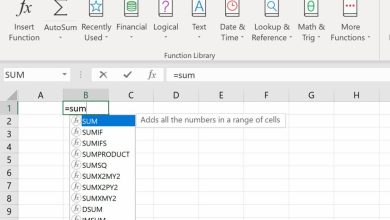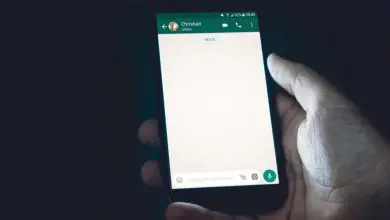Tutto quello che dovresti sapere su Windows File Recovery

Da Windows File Recovery ne ho parlato in passato. È uno dei programmi più interessanti che le persone di Microsoft hanno presentato negli ultimi tempi. La sua funzione è abbastanza ovvia, come anticipa il nome: cerca di recuperare file cancellati da hard disk, schede SD, chiavette USB e altri supporti di memorizzazione. Ma poiché molti utenti non sanno ancora quale sia il suo scopo o quante azioni possiamo eseguire grazie ad esso, di seguito esamineremo le principali domande che dovresti considerare su questo software.
La prima cosa da dire su questo strumento di recupero file di Microsoft Windows è che non funziona da solo come un’applicazione. Cioè, non ha un’interfaccia grafica come siamo abituati a vedere. Al contrario, è costituito da una riga di comando che dobbiamo conoscere.
Inoltre, tieni presente che questo strumento richiede l’installazione dell’aggiornamento di Windows 10 di maggio 2020 o di una versione più recente di Windows 10. Al momento, e sebbene ciò possa cambiare, non funziona su versioni precedenti di finestre. Pertanto, è un ulteriore incentivo per aggiornare Windows.

Windows File Recovery, una soluzione tanto attesa
Windows File Recovery è una piattaforma che Microsoft avrebbe dovuto lanciare molto tempo prima. Siamo d’accordo. Per troppi anni abbiamo dovuto fare i conti con altre alternative, come Recuva. Oltre a ciò, oggi quasi tutti possono godere di questa opzione ufficiale, disponibile nel Microsoft Store.
Per quanto riguarda l’efficacia di Windows File Recovery, va detto che la sua capacità di trovare e recuperare un file che è stato cancellato dipende, tra le altre cose, dall’unità. Ad esempio, i file eliminati non vengono rimossi immediatamente dai dischi rigidi. Ma vengono cancellati al 100% dalle unità a stato solido. Su altre unità, come una scheda SD o un archivio USB, è molto probabile che altri dati siano stati sovrascritti.
D’altra parte, anche quando riusciamo a recuperare un file, potremmo essere in grado di accedere solo ad alcuni dei dati in esso contenuti. La regola è che possiamo visualizzare solo i dati che rimangono sull’unità in questione. Ecco perché i backup frequenti sono così importanti.
Oltre a questo, Windows File Recovery offre anche infinite possibilità per darci una mano in diverse situazioni. Proprio su di loro ci vogliamo fermare dopo.
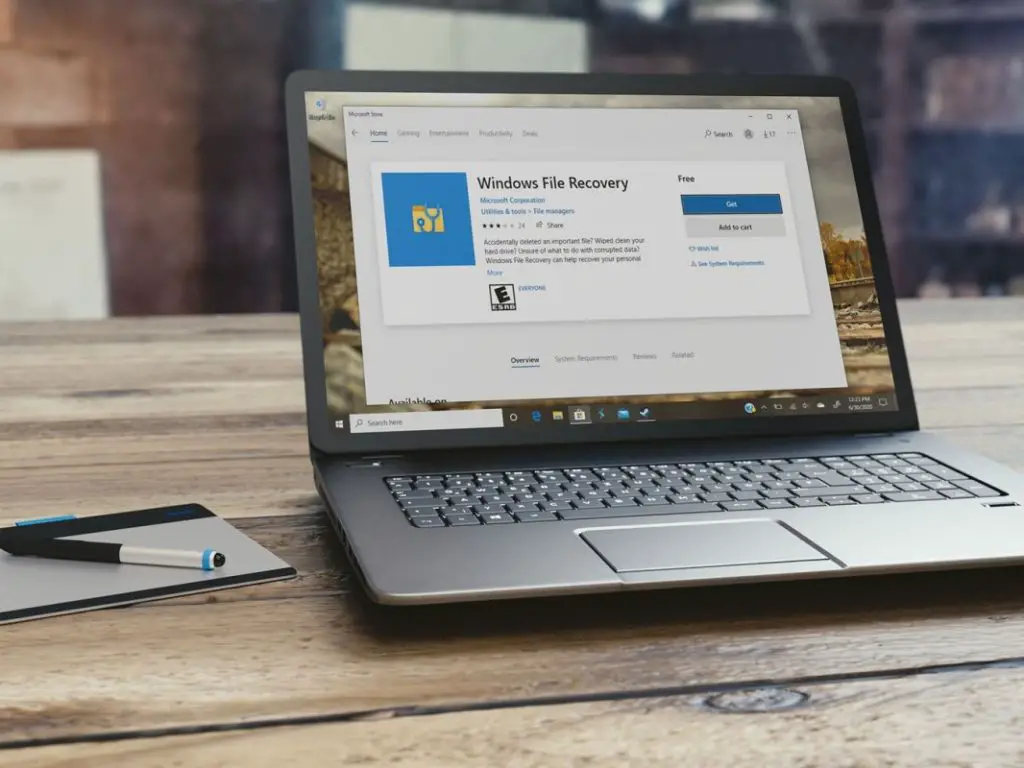
Come installare Windows File Recovery?
Sicuramente la cosa più semplice di Windows File Recovery è il suo processo di installazione. Devi solo cercare il programma nel Microsoft Store o fare clic su questo collegamento per scaricarlo sul tuo PC e quindi installarlo.
Una volta installato, apri il menu Start e cerca «File Recovery». A quel punto, e come abbiamo detto prima, apparirà la finestra del prompt dei comandi con accesso come amministratore. Ricorda che devi inserire tu stesso i comandi per il recupero dei file. L’importante, anche se utilizzi PowerShell o qualsiasi riga di comando, è che non dimentichi di Esegui come amministratore con il tasto destro su Start.
Come recuperare i file cancellati su Windows 10?
Per utilizzare questo strumento, eseguirai il comando winfr, specificando l’unità in cui desideri trovare il file eliminato, la destinazione in cui desideri salvarlo e così via. Di solito il comando mostra qualcosa del genere:
winfr source-drive: destinazione-drive: / switch
Dopo aver eseguito il comando, Windows File Recovery creerà automaticamente una directory denominata Recovery, con la data e l’ora di ripristino dei file, all’interno dell’unità che hai specificato.

Diversi modi di utilizzare Windows File Recovery
Una delle chiavi per sfruttare appieno questo programma ha a che fare con la conoscenza di tutte le sue modalità. È che, prima di poterlo utilizzare quotidianamente, vedrai che è necessario determinare un modo in cui l’unità verrà scansionata alla ricerca del file cancellato. Il punto è che ciascuna delle modalità è focalizzata su un diverso tipo di dispositivo di archiviazione. Pertanto, utilizza diversi algoritmi per trovarli e recuperarli.
Le modalità che possiamo scegliere in Windows File Recovery sono le seguenti:
- Modalità predefinita: questa modalità di ripristino utilizza la Master File Table (MFT) del disco rigido per rilevare gli elementi che sono stati eliminati. È la modalità attiva per impostazione predefinita, ed è solitamente la più consigliata nei casi in cui, si sospetta, non siano stati sovrascritti MFT e File Record Segments.
- Modalità Segmento: a differenza della precedente, questa modalità utilizza la Master File Table (MFT). Al contrario, funziona dai FRS (File Record Segments) dei file. Richiede essere in grado di trovare questo tipo di riepiloghi dei dati di ciascun elemento. Ad esempio, il tuo nome, taglia, posizione, ecc.
- Modalità firma: l’ultima delle modalità è presente, in pratica, nel caso in cui le due precedenti falliscano. Non dipende né dalla MFT né dalla FRS. È la scansione più profonda e, quindi, quella che richiede più tempo. In particolare, è consigliabile optare per questo quando si cerca di recuperare dati da una memoria USB esterna.
Ultimi consigli
Come regola generale, se vuoi recuperare file cancellati di recente con Windows File Recovery, il nostro suggerimento è di provare una delle prime due modalità. Altrimenti, prova gli altri due. Nel frattempo, per le unità nei formati FAT, exFAT, ReFS, devi utilizzare la modalità Signature.
E prima di finire, ti diciamo che non appena scopri di aver cancellato contenuti importanti dal tuo computer, dovresti smettere di usarlo. Quando altre informazioni vengono sovrascritte sopra l’originale, non sarai più in grado di accedervi. In questo modo, è conveniente interrompere la registrazione di nuove informazioni il prima possibile.
Cos’altro vorresti sapere su Windows File Recovery?